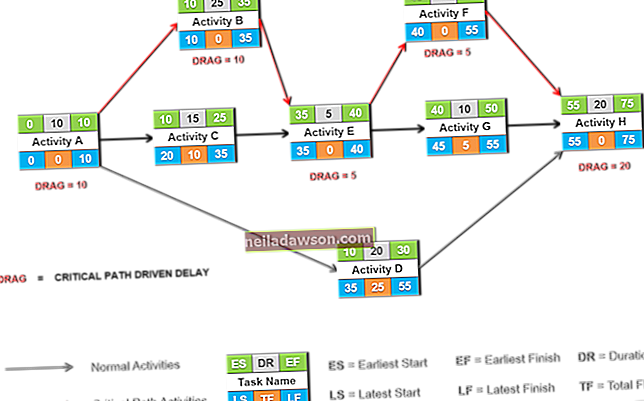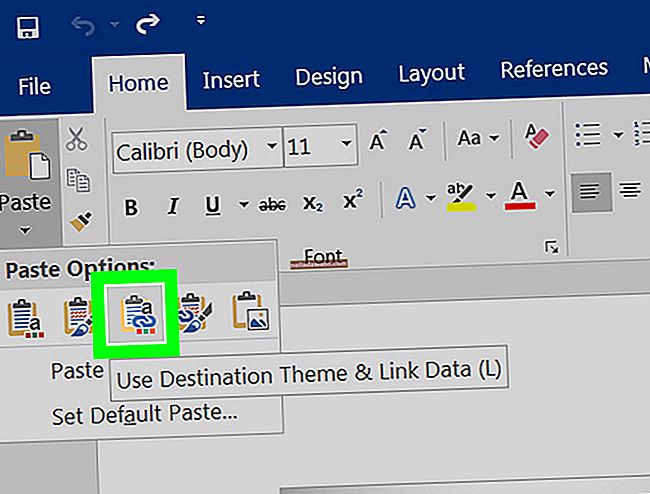Microsoft Word nemusí být známý svými schopnostmi grafického designu, ale Word 2010 nabízí některé univerzální a efektivní nástroje a funkce pro použití s textem i obrázky. Pomocí těchto nástrojů můžete navrhnout logo pro vaši firmu nebo organizaci pomocí vaší základní sady kancelářských nástrojů a vyhnout se tak nákladům a školení vyžadovaným pro špičkový grafický software. Nástroje v aplikaci Word umožňují kombinovat text a grafiku, vytvářet speciální efekty a převádět vše do jednoho obrázku.
1
Vložte tvar, který se použije jako pozadí vašeho loga. Na kartě Vložit přejděte na obrazce ve skupině Ilustrace. Klepněte na tvar, který chcete použít, a přetáhněte jej na požadovanou velikost a umístění v dokumentu.
2
Klikněte na tvar podle množství výplně a podle toho, zda má obrys. Vyberte tvar a ve skupině Styly tvarů klikněte na „Výplň tvaru“. Vyberte jednu barvu nebo přejděte na Přechod a poté vyberte „Další přechody“. Vyberte možnost „Přechodová výplň“ a poté vyberte přednastavenou barevnou kombinaci nebo si vytvořte vlastní. Klikněte na možnost „Tvarovat obrys“ a poté vyberte barvu čáry nebo ji odeberte výběrem možnosti „Žádný obrys“.
3
Přidejte text pomocí karty Vložit a kliknutím na „WordArt“ ve skupině Text. Klepněte na požadovaný styl WordArt a poté jej přetáhněte před tvar. Vyberte ukázkový text, vyberte písmo ze seznamu Písmo na kartě Domů a poté zadejte text přes ukázkový text.
4
Přidejte textové efekty ze skupiny Písmo na kartě Domů. Vyberte text a klikněte na rozbalovací nabídku „Textové efekty“. Vyberte možnost Obrys a vyberte jinou barvu nebo styl čáry. Chcete-li do svého textu přidat jeden nebo více těchto efektů, přejděte na „Shadow“, „Reflection“ nebo „Glow“.
5
Seskupte text a obrázek. Stiskněte a podržte klávesu „Ctrl“ a poté vyberte každý objekt. Přejděte na kartu „Nástroje pro kreslení“ a ve skupině Uspořádat klikněte na „Skupina“. V rozevíracím seznamu vyberte možnost „Skupina“.
6
Uložte seskupené objekty jako jeden obrázek. Vyberte seskupené objekty a stisknutím klávesy Ctrl-X skupinu vystřihněte. Pravým tlačítkem klikněte na dokument a poté v části Možnosti vložení vyberte možnost Obrázek. Pravým tlačítkem klikněte na vložené logo a poté zvolte „Uložit jako obrázek“. Vyberte typ souboru, zadejte název souboru a přejděte do umístění, kde si chcete ponechat nové logo. Klikněte na „Uložit“.